vcruntime140.dll无法继续执行代码怎么办
vcruntime140.dll无法继续执行代码解决方法:1、重新安装Visual C++ Redistributable;2、使用dll修复工具;3、修复Microsoft Visual C++ Redistributable;4、使用系统文件检查器。

本教程操作环境:windows10系统、DELL G3电脑
找不到vcruntime140.dll,无法继续执行代码?在使用Windows操作系统时,可能会遇到一些程序无法启动的问题。其中最常见的问题之一就是提示找不到vcruntime140.dll文件,导致程序无法正常执行。这个问题会影响到很多应用程序,但是不需要担心,下面将详细介绍如何解决vcruntime140.dll缺失的问题。

一.什么是vcruntime140.dll
在深入探讨如何解决vcruntime140.dll缺失的问题之前,我们需要了解这个文件。vcruntime140.dll是Visual C ++ Redistributable for Visual Studio 2015的一部分。这是一组运行库文件,用于支持Windows应用程序的正常运行。vcruntime140.dll是其中一个关键的组成部分,用于执行程序时的内部功能逻辑。
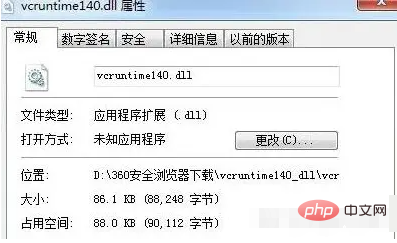
二.为何会出现vcruntime140.dll缺失的错误
Microsoft Visual C ++ Redistributable程序包是一组Windows应用程序开发中的关键库文件。如果这些库缺失或不完整,则会导致无法正常加载和运行本地应用程序,直接导致vcruntime140.dll缺失的错误。或者在系统被更新或升级时,若已经安装的 vcruntime140.dll 文件被覆盖或删除,则可能会引发出现该错误。
三.如何解决vcruntime140.dll缺失的错误
解决vcruntime140.dll缺失的错误,需要按照以下步骤进行操作:
方法一.重新安装Visual C++ Redistributable
可以从Microsoft官方网站下载Visual C++ Redistributable程序包,重新安装vcruntime140.dll 文件。按照以下步骤执行操作:
1.访问Microsoft官方网站。
2.在搜索框中输入"Visual C ++ Redistributable for Visual Studio下载"并打开该页面。
3.根据您的系统架构(32位或64位),下载适合您的版本。
4.运行下载的程序包安装程序,一路按照提示操作,直到安装完成。
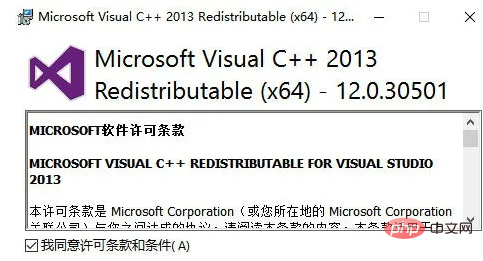
方法二.使用dll修复工具
直接在百度上搜索电脑修复精灵,进入官方站点下载一个dll修复工具,利用这个dll修复工具直接进行一键修复就可以了,它会根据你电脑系统缺失了哪些dll文件,然后进行相关的修复,如你丢失了dll就会帮你修复dll文件,操作比较简单方便。DLL修复工具_一键修复所有dll缺失msvcp140.dll丢失的解决方法-电脑修复精灵
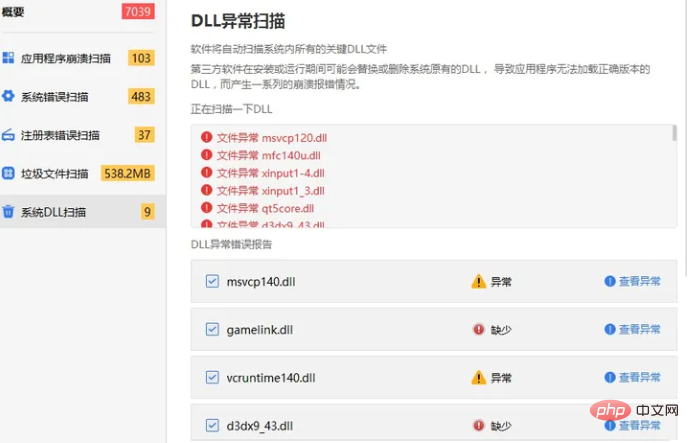
方法三.修复Microsoft Visual C++ Redistributable
如果重新安装之后仍然出现vcruntime140.dll缺失的错误,那么尝试修复Microsoft Visual C++ Redistributable。按照以下步骤执行操作:
1.按下“Win + R”键,打开运行对话框。
2.在对话框中输入“appwiz.cpl”,打开“程序和功能”窗口。
3.找到“Microsoft Visual C++ Redistributable”程序并右键单击,选择“更改”或“修复”。
4.按照操作信息进行修复,并重启计算机以使更改生效。
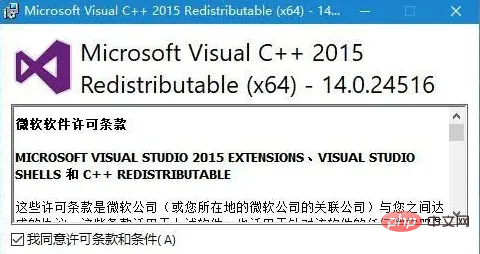
方法四.使用系统文件检查器
如果Microsoft Visual C++ Redistributable已经被正确安装,但仍然出现vcruntime140.dll缺失的错误,则您可能需要修复或替换系统文件。使用系统文件检查器是检查和修复系统文件的一种简便有效的方法。按照以下步骤进行操作:
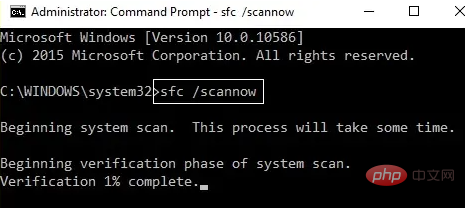
1.按下“Win + X”键,以管理员身份运行命令提示符。
2.在命令提示符中输入“sfc/scannow”并敲回车键。
3.您需要等待一段时间,直到系统文件检查器完成必要的检查和修复任务。
4.完成后,重新启动计算机,检查是否已经成功修复vcruntime140.dll 文件的错误。
在使用Windows操作系统时,vcruntime140.dll缺失的错误会影响到很多应用程序的正常使用,但是不需要担心。如上所述,重新安装Visual C++ Redistributable,修复Microsoft Visual C++ Redistributable,使用系统文件检查器可以有效解决vcruntime140.dll缺失的问题,恢复应用程序的正常使用。
以上是vcruntime140.dll无法继续执行代码怎么办的详细内容。更多信息请关注PHP中文网其他相关文章!

热AI工具

Undresser.AI Undress
人工智能驱动的应用程序,用于创建逼真的裸体照片

AI Clothes Remover
用于从照片中去除衣服的在线人工智能工具。

Undress AI Tool
免费脱衣服图片

Clothoff.io
AI脱衣机

AI Hentai Generator
免费生成ai无尽的。

热门文章

热工具

记事本++7.3.1
好用且免费的代码编辑器

SublimeText3汉化版
中文版,非常好用

禅工作室 13.0.1
功能强大的PHP集成开发环境

Dreamweaver CS6
视觉化网页开发工具

SublimeText3 Mac版
神级代码编辑软件(SublimeText3)





